아이폰을 사용하면서 사진 용량 때문에 저장 공간이 부족해지는 경우가 많습니다. 특히 고해상도 사진과 동영상은 빠르게 용량을 차지하죠. 하지만 걱정하지 마세요! 몇 가지 간단한 방법으로 아이폰의 사진 용량을 줄여 저장 공간을 확보할 수 있습니다. 이러한 팁들을 통해 더 많은 사진과 동영상을 저장하고, 기기를 원활하게 사용할 수 있을 것입니다. 아래 글에서 자세하게 알아봅시다.
사진 품질 조정하기
고해상도 사진 대신 저해상도 선택하기
아이폰에서는 사진을 찍을 때 고해상도로 촬영하는 기본 설정이 되어 있습니다. 하지만 사실 일상적인 용도로 사용되는 사진은 저해상도로도 충분히 좋은 품질을 제공합니다. 따라서 설정에서 촬영 해상도를 조정할 수 있다면, 훨씬 더 많은 사진을 저장할 수 있게 됩니다. 이를 통해 고해상도의 큰 파일들로 인해 차지하던 공간을 줄이고, 필요할 때 필요한 만큼의 용량만 사용하는 것이 가능해집니다.
HEIF 형식으로 저장하기
아이폰에서는 HEIF(High Efficiency Image Format)라는 새로운 이미지 포맷을 지원합니다. 이 포맷은 JPEG보다 훨씬 효율적으로 이미지를 압축하여 저장할 수 있는 기술로, 같은 품질의 이미지를 더 작은 용량으로 저장할 수 있게 해줍니다. 설정에서 카메라 옵션에 들어가 ‘형식’을 HEIF로 바꿔 놓으면 이후 찍는 모든 사진이 자동으로 이 포맷으로 저장되므로, 용량 걱정을 덜 수 있습니다.
불필요한 라이브 포토 삭제하기
라이브 포토 기능은 짧은 동영상을 함께 저장하는 매력적인 기능이지만, 그만큼 많은 공간을 차지하게 됩니다. 만약 라이브 포토 기능이 자주 사용되지 않는다면, 해당 기능을 비활성화하거나 불필요한 라이브 포토를 삭제하는 것이 좋습니다. 이를 통해 일반 사진으로 대체하고 공간을 확보하세요.
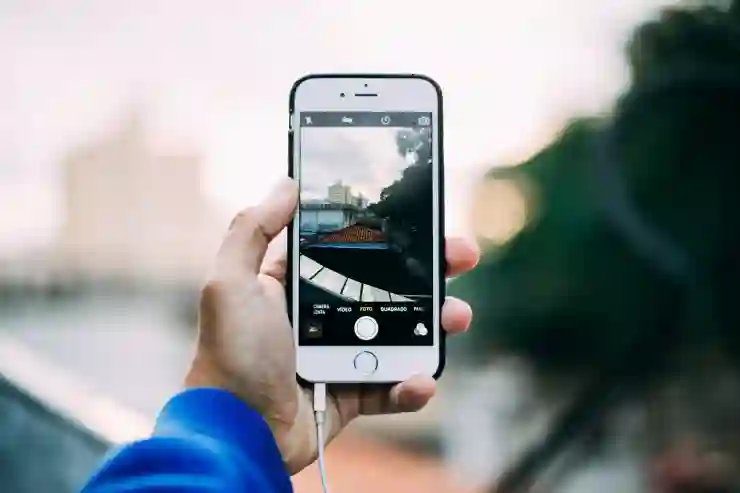
아이폰 사진 용량 줄이기 저장 공간을 확보하는 간단한 방법
클라우드 서비스 활용하기
iCloud 사진 보관함 활성화하기
아이클라우드의 사진 보관함 기능을 활성화하면 아이폰에 직접 저장된 사진의 일부를 클라우드로 이동시킬 수 있습니다. 이렇게 하면 기기의 저장 공간은 확보되고, 언제 어디서든 클라우드에 접근하여 원하는 사진이나 동영상을 다운로드할 수 있습니다. 또한, 일정 기간 사용하지 않은 오래된 자료는 자동으로 클라우드로 업로드되어 기기를 더욱 원활하게 사용할 수 있도록 도와줍니다.
타사 클라우드 서비스 이용하기
구글 드라이브나 드롭박스와 같은 타사 클라우드 서비스도 활용할 수 있습니다. 이러한 서비스들은 무료 또는 저렴한 요금제로 큰 용량의 데이터를 안전하게 저장할 수 있는 공간을 제공합니다. 각종 앨범이나 중요하지 않은 순간들을 이곳에 백업해두면 아이폰의 메모리를 아낄 뿐 아니라 안전하게 보관할 수도 있습니다.
정기적인 클라우드 백업 만들기
정기적으로 클라우드 백업을 진행하면 실수로 파일을 잃어버릴 염려를 줄일 수 있으며, 동시에 아이폰의 메모리 정리에도 도움이 됩니다. 주기적으로 촬영한 사진과 동영상들을 백업하고 나면 불필요한 파일들을 삭제하고 여유 공간을 확보하는 것이 가능합니다. 특히 중요한 순간들이 담긴 파일일 경우 더욱 신경 써서 관리해야 하니 이 점 유의하시길 바랍니다.
사진 정리 및 삭제 방법 익히기
중복된 사진 찾아내기
촬영 후 여러 번 찍은 중복된 사진들이 쌓여 있을 경우가 많습니다. 이러한 중복된 이미지는 불필요한 용량 차지를 야기하므로 정리해야 합니다. 앱스토어에서는 중복된 사진을 찾아주는 여러 애플리케이션들이 존재하니 이를 활용하여 쉽게 중복된 이미지를 제거하고 소중한 공간을 확보하세요.
저장소 최적화를 위한 주기적인 삭제 습관 들이기
사진이나 동영상을 주기적으로 검토하고 필요 없는 것들은 과감하게 삭제하는 습관이 필요합니다. 특히 시간이 지나면서 기억하지 못하는 낯선 얼굴이나 장소가 포함된 오래된 자료들은 과감히 지워 버리는 것이 좋습니다. 이런 작은 노력들이 쌓이면 결국에는 많은 양의 공간 절약으로 이어지게 됩니다.
앨범별 정리 및 분류하기
앨범별로 나누어 정리하면 어떤 사진이 필요한지 한눈에 보기 쉽고 불필요한 파일도 쉽게 찾고 제거할 수 있습니다. 예를 들어 여행 앨범과 가족 모임 앨범 등을 만들어 각각 분류하면 관리가 편리합니다. 또한 특정 이벤트가 끝난 후에는 관련된 모든 자료를 정리하여 조금씩 삭제하는 것을 추천드립니다.
동영상 관리 전략 세우기
4K 영상 촬영 줄이기
아이폰에서는 4K 화질로 동영상을 촬영할 수 있지만 이는 상당히 큰 용량을 차지합니다. 일상적인 상황에서 4K 화질은 과도하게 고화질일 경우가 많으니 HD 화질로 변경하여 촬영하는 것이 좋습니다. 이렇게 함으로써 동영상 하나당 훨씬 적은 용량으로도 만족스러운 결과물을 얻으실 수 있습니다.
비디오 편집 후 필요 없는 부분 잘라내기
촬영 후 편집 과정에서 필요 없는 부분들을 잘라내고 최종 결과물만 남기는 것도 좋은 방법입니다. 짧은 클립들끼리 합쳐서 하나의 긴 영상을 만드는 것도 고려해 볼 만하며, 그 과정에서 자연스럽게 불필요한 데이터를 없애면서 최적화 된 동영상 결과물을 얻는 데 도움이 될 것입니다.
Siri 단축어를 활용한 자동화 작업 생성하기
Siri 단축어를 활용하면 특정 조건에 맞는 동영상이나 사진들을 자동으로 관리하도록 설정할 수도 있습니다. 예를 들어, 특정 폴더 안에 있는 오래된 영상들을 자동으로 선택하여 삭제하거나 다른 곳으로 옮기는 작업 등을 수행하도록 할 수 있어 시간을 절약하면서 효율적으로 관리할 수 있게 됩니다.
이제 마무리
사진과 동영상의 품질을 조정하고 관리하는 것은 아이폰의 저장 공간을 효율적으로 사용하는 데 큰 도움이 됩니다. 고해상도 대신 저해상도를 선택하고, HEIF 형식으로 저장하며, 클라우드 서비스를 활용하면 많은 용량을 절약할 수 있습니다. 정기적인 정리와 삭제 습관을 통해 불필요한 파일들을 제거하고, 동영상 관리 전략으로 더 나은 결과물을 얻는 것이 중요합니다. 이러한 방법들을 적용하여 스마트폰의 저장 공간을 보다 효과적으로 활용하세요.
더 알아보면 좋은 것들
1. 사진 촬영 시 자동 백업 기능 설정하기: 사진 촬영 후 자동으로 클라우드에 백업되도록 설정하면 잃어버릴 염려가 줄어듭니다.
2. 다양한 사진 편집 앱 사용하기: 여러 사진 편집 앱을 활용하여 사진의 품질을 높이고 불필요한 부분을 잘라내세요.
3. 주기적인 메모리 점검하기: 스마트폰의 메모리를 정기적으로 점검하여 불필요한 데이터를 미리 제거하는 습관을 들이세요.
4. 소셜 미디어 활용하기: 중요한 순간들은 소셜 미디어에 공유하여 친구와 가족과 함께 추억을 나누고, 기기에 저장된 파일 수를 줄일 수 있습니다.
5. 외장 하드 드라이브 사용하기: 대용량 파일은 외장 하드 드라이브에 저장하여 아이폰의 메모리를 더욱 여유롭게 유지하세요.
주요 내용 요약 및 정리
아이폰에서 사진과 동영상을 관리하는 방법에는 저해상도 선택, HEIF 형식 사용, 클라우드 서비스 활용 등이 있습니다. 중복된 파일 삭제 및 정기적인 백업은 저장 공간 확보에 도움을 줍니다. 또한, 동영상 촬영 시 화질 조정 및 편집 후 필요 없는 부분 삭제로 용량 최적화가 가능합니다. 이러한 전략들을 통해 스마트폰의 효율성을 높일 수 있습니다.






